Pokyny ke změně DNS serverů Google 8.8.8.8 a 8.8.4.4

Google DNS 8.8.8.8 8.8.4.4 je jeden z DNS, který si vybírá mnoho uživatelů, zejména pro zvýšení rychlosti přístupu k síti nebo přístup k zablokovanému Facebooku.
Když si pořídíte svůj nový počítač, možná si myslíte, že je připraven začít používat tak, jak je. Je nám líto, že jsem vám praskl bublinu štěstí, ale je potřeba udělat s počítačem několik věcí, než jej bude možné bezpečně používat.
Budete muset udělat věci, jako je hledat aktualizace systému Windows, nainstalovat preferovaný prohlížeč, přidat dobrý antivirus a tak dále. Nemusí se to zdát jako velká zábava, ale jsou to nezbytné kroky k udržení vašeho počítače v bezpečí.
Když poprvé získáte počítač, uvidíte programy, které nepotřebujete a pouze zabírají místo. Pokud se rozhodnete ponechat tyto programy v počítači, nepoškodí váš počítač, ale budou zabírat výkon procesoru a paměť.
Chcete-li tyto nežádoucí programy odinstalovat, přejděte do části Ovládání pomocí možnosti vyhledávání. Klikněte na možnost Odinstalovat program v části programy.

Měli byste vidět seznam všech programů, které máte v počítači. Klikněte pravým tlačítkem na ty, které chcete odinstalovat, a klikněte na možnost odinstalovat.
Windows 10 budou mít aktualizace, které si můžete čas od času nainstalovat. Tyto aktualizace jsou životně důležité, protože obsahují opravy chyb a aktualizace zabezpečení, které udržují váš počítač v chodu.
Chcete-li nainstalovat tyto aktualizace, zapněte počítač. Po dokončení spouštění počítače jej připojte k důvěryhodné WiFi síti. Klikněte na nabídku Start a přejděte na Nastavení > Aktualizace a zabezpečení > Zjistit aktualizace.
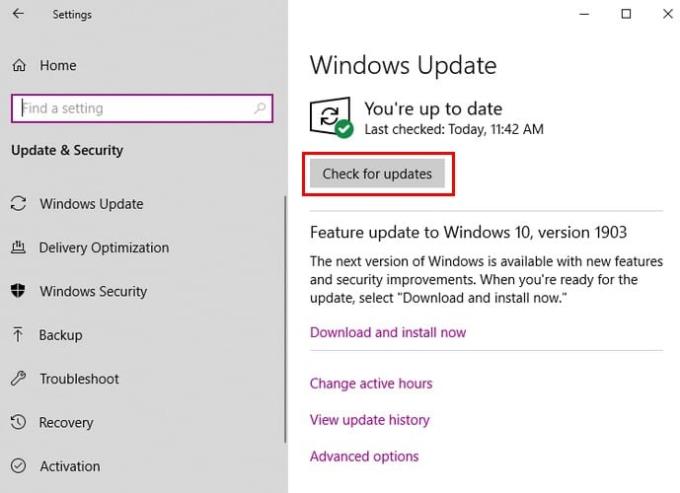
Když kliknete na tlačítko Zkontrolovat aktualizace, zobrazí se následující možnosti:
V závislosti na počítači, který dostanete, může být již součástí bezplatné zkušební verze dobrého antiviru. Pokud ne, můžete Windows Defender Security používat, dokud se nerozhodnete, který antivirus použít. Do možnosti vyhledávání v počítači zadejte Windows Defender a kliknutím na něj jej otevřete.
Když je otevřený, klikněte na šedé tlačítko Otevřít zabezpečení systému Windows. To vám umožní přístup k sekcím, jako je Zabezpečení na první pohled, Ochrana před viry a hrozbami, Ochrana účtu, Firewall a ochrana sítě, Ovládání aplikací a prohlížeče, Zabezpečení zařízení, Výkon a stav zařízení a Možnosti rodiny.
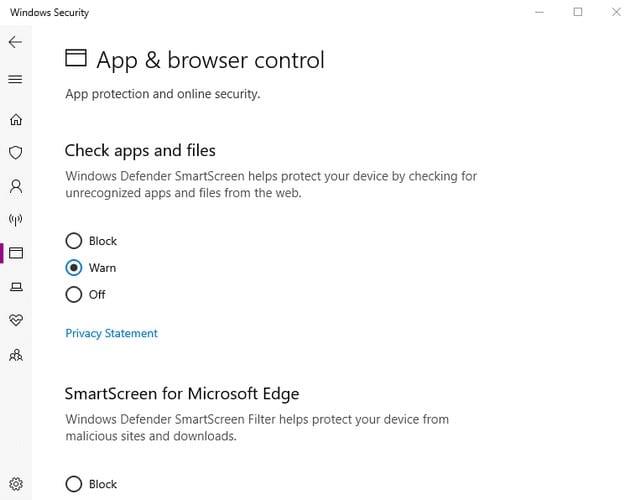
Například v sekci Ovládání aplikací a prohlížeče je možné provádět změny věcí, jako je kontrola aplikací a souborů v programu Windows Defender, SmartScreen pro Microsoft Edge. Prohlédněte si tyto možnosti a rozhodněte se, které možnosti zabezpečení chcete nastavit a bez kterých chcete žít.
Vzhledem k tomu, že jste si právě zakoupili počítač, nemáte na něm mnoho souborů nebo pokud vůbec nějaké. Ale vytvoření zálohy vašich souborů je něco, na co byste si měli zvyknout. Nikdy nevíte, kdy můžete ztratit nebo poškodit svůj počítač, vždy si můžete koupit nový počítač, ale nemusí být možné obnovit všechny tyto soubory.
Soubory můžete zálohovat různými způsoby. Jedním z těchto způsobů je použití pevného disku USB. K zálohování souborů pomocí této metody budete muset použít funkci Historie souborů na počítači se systémem Windows 10 (není třeba instalovat další software).
S tímto zálohovacím nástrojem můžete nechat USB připojené k počítači a nechat si na něj zálohovat budoucí soubory podle plánu. První věc, kterou musíte udělat, je vložit jednotku USB do počítače. Jakmile to uděláte, přejděte do Nastavení > Aktualizace a zabezpečení > Zálohování.
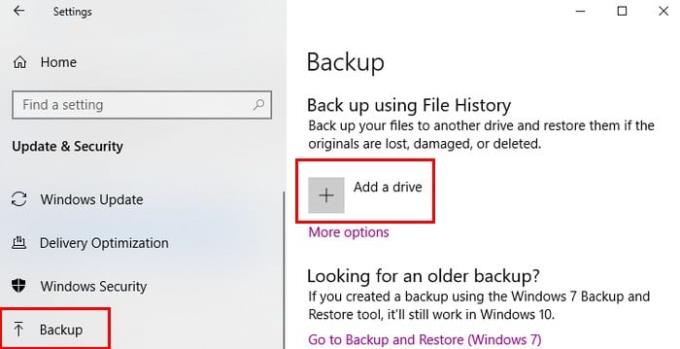
Klikněte na Přidat disk a váš počítač začne hledat USB disk, který jste vložili. Budete také muset vybrat jednotku, na kterou se budou soubory ukládat. Pod možností Automaticky zálohovat moje soubory (která by měla být zapnutá) klikněte na modré Další možnosti.
Je to v možnostech Další, kde můžete nastavit, jak často chcete, aby se vaše soubory zálohovaly. K dispozici budou možnosti zálohování souborů každých 10 minut, 15 minut, 20 minut, 30 minut, jednu hodinu, tři hodiny, šest hodin, 12 hodin a jednou denně. Přímo nad touto možností je tlačítko Zálohovat nyní, budete muset kliknout na pro uložení souborů.
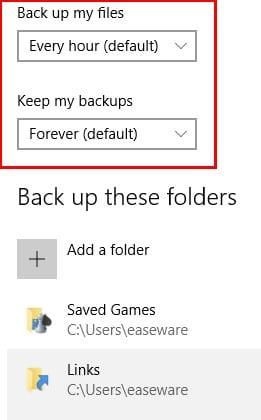
K dispozici bude také možnost, kdy můžete nechat počítač smazat zálohy po jednom měsíci, třech měsících, šesti měsících, devíti měsících, jednom roce nebo dokonce dvou letech. Jak můžete vidět na obrázku výše, můžete si také vybrat soubory, které chcete ze zálohy vynechat.
Na výběr máte z různých prohlížečů. Můžete například použít Chrome , Firefox , Opera nebo Edge . Každý prohlížeč nabízí různé funkce, ale ten, který si vyberete, bude záviset na vašich přáních a technických potřebách.
Pořízení nového počítače je vzrušující zážitek, ale je také dobré věnovat nějaký čas tomu, abyste při jeho používání zůstali v bezpečí. Jaká je první věc, kterou jsi udělal se svým počítačem, když to dostala tvoje pěst? Podělte se o své zkušenosti v komentářích níže.
Google DNS 8.8.8.8 8.8.4.4 je jeden z DNS, který si vybírá mnoho uživatelů, zejména pro zvýšení rychlosti přístupu k síti nebo přístup k zablokovanému Facebooku.
Jakmile si vložíte své seznamy úkolů do panelu widgetů ve Windows 11, začnou se vám zobrazovat každé ráno – a najednou už je není tak snadné ignorovat.
Když jste si poprvé koupili počítač, nabootoval během několika sekund a běžel jako sen. Ale věci se časem změnily.
Kód chyby 0x80004005 je typ neznámé chyby systému Windows, jejíž příčina souvisí s řadou různých problémů.
Pokud hledáte způsob, jak skrýt soubory ve Windows 11 bez softwaru, postupujte podle níže uvedených pokynů.
Pokud na hlavním panelu nemůžete najít ikonu Bluetooth, postupujte podle následujících kroků, abyste zobrazili chybějící ikonu Bluetooth na hlavním panelu ve Windows 10.
Chyby typu modrá obrazovka, známé také jako modrá obrazovka smrti, se v systému Windows vyskytují již dlouhou dobu. Tyto chyby obsahují důležité informace týkající se náhlého selhání systému.
Hlavní panel systému Windows náhle zmizí a je skrytý za ostatními okny otevřenými na obrazovce. Níže naleznete několik řešení, která vám pomohou opravit chybu, kdy se hlavní panel skrývá při maximalizaci aplikace.
Některé funkce PowerToys fungují tak hladce, že zapomenete, že nebyly vždy součástí Windows.
Instalace VPN pomůže udržet váš počítač s Windows 11 v bezpečí.








